Sida loo soo dejiyo faylka PowerPoint OneNote
Ma ogtahay inaad soo dejisan karto faylka PowerPoint abka (PowerPoint)OneNote ? Markaad soo dejinayso sawirada PowerPoint kaaga (PowerPoint)OneNote , waxaad dib u eegi kartaa boggaga waxaadna ku dari kartaa qoraallo adoon saamaynaynin faylka asalka ah ee PowerPoint . Waxa kale oo aad ku xidhi kartaa bandhigga PowerPoint iyo (PowerPoint)OneNote .
Microsoft OneNote waa barnaamij qoraal-qaadis ah oo loo isticmaalo ururinta macluumaadka iyo iskaashiga. Adigoo isticmaalaya OneNote , waxaad qori kartaa qoraalada oo aad duubi kartaa codad, ku dari kartaa sawirada taleefankaaga, waxaad isla markiiba ka heli kartaa qoraalo, iyo in ka badan. PowerPoint waa barnaamij soo bandhigid kaas oo awood kuu siinaya inaad ku darto sawirada qoraalka, codka, animations, wareejinta, dhaqdhaqaaqyada, iyo fiidiyowyada sawirada bandhigyada.
Sida loo soo dejiyo faylka PowerPoint OneNote(PowerPoint)
Si aad faylka PowerPoint ugu soo dejiso (PowerPoint)OneNote , raac talaabooyinkan:
- Bilaw OneNote.
- Guji tabka Gelida
- Guji badhanka Daabacaadda Faylka
- Sug inta uu feylku soo shubayo
- PowerPoint Slide waxa la soo galiyay OneNote .
Bilaw OneNote .

Guji tabka(Insert) Gelida
Guji badhanka Daabacaadda Faylka(File Printout) ee kooxda faylka.
Qaabka Daabacaadda Faylku(File Printout) wuxuu ku darayaa daabacaadda faylka bogga.
Marka batoonka Daabacaadda Faylka(File Printout) la doorto, waxaa soo bixi doona sanduuqa wada hadalka Dooro Dukumeenti si aad u geliso.(Choose a Document to Insert)
Gudaha sanduuqa wada hadalka, dooro fayl, ka dibna dhagsii Gelida(Insert) .
Sug inta uu feylku soo shubayo

Waxaan haynaa faylka soo bandhigida oo la soo geliyey (Presentation)OneNote .
Haddii aadan rabin inaad soo dejiso Bandhigga PowerPoint (PowerPoint Presentation)OneNote , waxaad ku xidhi kartaa bandhigga PowerPoint iyo (PowerPoint)OneNote . Raac(Follow) hababkan hoose.

Guji tab dib u eegista(Review)
Riix badhanka Xusuus-qorka La Xidhiidhiyay ee qaybta (Linked Notes)Xusuus(Notes) -qorka .

A Dooro Goobta(Select Location in the OneNote) sanduuqa wada hadalka OneNote ayaa soo bixi doona.
Sanduuqa wada-hadalka, dooro qaybta aad rabto inaad dhigto xiriirka.
Kadib dhagsii OK .
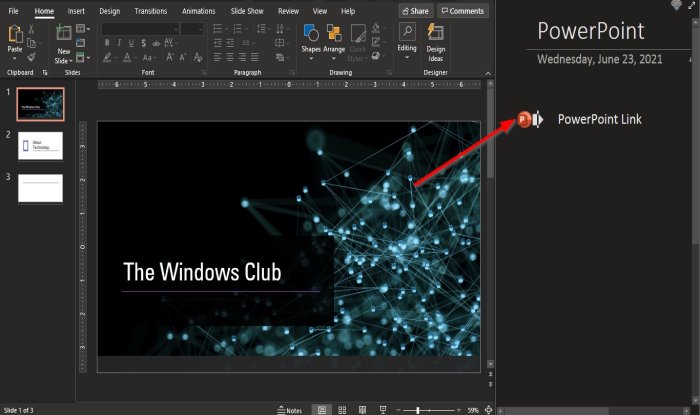
Hadda billow faylka PowerPoint ee aad rabto inaad ku xidho OneNote .
Dhanka midig, meesha aad ku aragto muraayad OneNote Linked oo aan ku xidhnayn bogga weyn.
Ku qor ciwaanka isku xirka muraayadda OneNote Linked .
Guji(Click) banaanka sanduuqa garoonka; waxaad arki doontaa astaanta PowerPoint oo ku ag taal isku xirka
Xidh PowerPoint .

Ku laabo OneNote , oo waxaad arki doontaa isku xirka bogga.
Riix xiriirka
Sanduuqa fariinta ayaa soo bixi doona; Guji OK _
Bandhiga PowerPoint ayaa furmi doona.
Waxaan rajeyneynaa in casharkan uu kaa caawiyo inaad fahamto sida loogu soo dejiyo faylka PowerPoint OneNote ; haddii aad wax su'aalo ah ka qabto casharrada, noogu soo sheeg faallooyinka.
Akhri(Read) : Sida loo isticmaalo astaanta Bogga Template ee OneNote(How to use the Page Template feature in OneNote) .
Related posts
Sida midabada loogu daro qaybaha OneNote
Sida loogu suurtageliyo Habka Madow ee OneNote ama Muuqaalka
Sida loo abuuro Khadka Grid iyo Rule Line gudaha OneNote
Sida loo waafajiyo Samsung Notes iyo Microsoft OneNote?
Sida loo isticmaalo OneNote si wax ku ool ah gudaha Windows 11/10
Khaladaadka OneNote 0xE0000007, Waxa aanu dhex galnay dhibaato isku xidhka buug-yarahaaga
Geli dhejis garaaf ah ama emoji gudaha OneNote ee Windows 10
Sida loo ilaaliyo erayga sirta ah ee OneNote
Casharrada aasaasiga ah ee OneNote ee bilowgayaasha si ay u bilaabaan
Sida loo isticmaalo Buugga Xusuus-qorka Dib-u-warshadaynta Bin ee OneNote
Sida hal qayb loogu daro mid kale gudaha OneNote
Sida loo qaado oo loo geliyo Screenshots addoo isticmaalaya OneNote
Soo deji eBooks-kan bilaashka ah ee OneNote Microsoft
Sida loo abuuro hawlaha Muuqaalka gudaha OneNote
Hagaaji OneNote Aan shaqayn, Furin, Dhibaatooyin, Khaladaad, Arimo
Sida loogu soo ceshado Notes OneNote ee la tirtiray Windows 11/10 PC
Sida loo soo dhaweeyo oo loo soo dhaweeyo OneNote gudaha Windows 11/10
Sida OneNote loogu badalo Word ama PDF gudaha Windows 10
Sida loo isticmaalo Bogga Template ee OneNote
Sida loo geliyo xaashida xaashida Excel ee OneNote
